Disk ima stil GPT odjeljka

- 2265
- 724
- Brendan Anderson IV
Ako prilikom instaliranja sustava Windows 7, 8 ili Windows 10 na računalu vidite poruku da je instaliranje sustava Windows na ovom disku nemoguće, budući da odabrani disk ima odjeljke GPT, u nastavku ćete pronaći detaljne informacije o tome zašto se to događa i što učiniti , za instaliranje sustava na ovaj disk. Također na kraju upute nalazi se video o pretvaranju stila GPT odjeljka u MBR -u.
Upute će razmotriti dvije mogućnosti za rješavanje problema s nemogućnošću instaliranja Windowsa na GPT disk - u prvom ćemo slučaju i dalje instalirati sustav na takav disk, a u drugom ga pretvorimo u MBR (u ovom slučaju , pogreška se neće pojaviti). Pa, istodobno, u posljednjem dijelu članka pokušat ću reći što je bolje od ove dvije mogućnosti i o čemu govorimo. Slične pogreške: nismo bili u mogućnosti stvoriti novi ili pronaći postojeći odjeljak prilikom instaliranja Windows 10, instaliranje Windows na ovaj disk je nemoguće.
Koji način koristiti
Kao što sam gore napisao, postoje dvije mogućnosti za ispravljanje pogreške "Odabrani disk ima stil GPT odjeljka" - instalacija na GPT disku, bez obzira na verziju OS ili konverzije diska u MBR -u.
Preporučujem odabir jednog od njih, ovisno o sljedećim parametrima
- Ako imate relativno novo računalo s UEFI (na ulazu u BIOS, vidite grafičko sučelje, s mišem i dizajnom, a ne samo plavim zaslonom s bijelim slovima) i instalirate 64 -bitni sustav - bolje je Da biste instalirali Windows na GPT disk, to jest, koristite prvi put. Pored toga, najvjerojatnije je na njemu već instaliran Windows 10, 8 ili 7 na GPT -u, a sustav vas trenutno ponovno postavlja (iako nije činjenica).
- Ako je računalo staro, s redovitim BIOS-om ili instalirate 32-bitni Windows 7, onda je bolje (i možda jedina opcija) za pretvorbu GPT-a u MBR-u, o čemu ću pisati u drugoj metodi. Međutim, uzmite u obzir nekoliko ograničenja: MBR diskovi ne mogu biti više od 2 tb, stvaranje više od 4 odjeljka na njima je teško.
Detaljnije o razlici između GPT -a i MBR -a napisao ću u nastavku.
Instalacija Windows 10, Windows 7 i 8 na GPT disku

S problemima, prilikom instaliranja diska GPT odjeljka, korisnici koji instaliraju Windows 7 češće se suočavaju, ali u 8. verziji možete dobiti istu pogrešku s tekstom da je instalacija na ovaj disk nemoguća.
Da bismo instalirali Windows na GPT disk, morat ćemo ispuniti sljedeće uvjete (neki od njih trenutno nisu ispunjeni, jer se pojavljuje pogreška):
- Instalirajte 64-bitni sustav
- Učitavanje u EFI modu.
Najvjerojatnije je da drugi uvjet nije ispunjen, i stoga odmah o tome kako ga riješiti. Možda će jedan korak biti dovoljan za ovo (promjena u parametrima BIOS -a), možda dva (dodana je priprema pokretača UEFI pogona).
Prvo biste trebali pogledati BIOS (prema UEFI) vašeg računala. U pravilu, da biste otišli u BIOS, morate pritisnuti određenu tipku odmah nakon uključivanja računala (kada se pojave informacije o proizvođaču matične ploče, prijenosnog računala itd.D.) - Obično DEL za stacionarna računala i F2 za prijenosna računala (ali se može razlikovati, obično je pritisnite na desnom zaslonu Name_klavishi unijeti postavljanje ili nešto slično).
Ako je računalo trenutno instalirano na Windows 8 i 8.1 Možete još lakše unijeti UEFI sučelje - putem ploče Charms (to desno) ući u promjenu parametara računala - Ažuriranje i obnova - Obnova - Posebne opcije opterećenja i pritisnite gumb "Ponovno učitavanje sada". Tada trebate odabrati dijagnostiku - dodatni parametri - izgrađeni -in od UEFI. Također detaljno o tome kako ići na BIOS i UEFI Windows 10.
BIOS mora uključiti sljedeće dvije važne mogućnosti:
- Uključite UEFI učitavanje umjesto CSM -a (Način podrške kompatibilnosti), obično se nalazi u značajkama BIOS -a ili postavljanju BIOS -a.
- SATA operativni način rada u AHCI umjesto IDE (obično podešen u odjeljku periferne uređaje)
- Samo za Windows 7 i ranije - Odvojite sigurnu pokret
U različitim verzijama sučelja i jezika, točke se mogu locirati drugačije i imati nekoliko različitih oznaka, ali obično nije teško prepoznati. Snimka zaslona prikazuje moju mogućnost.
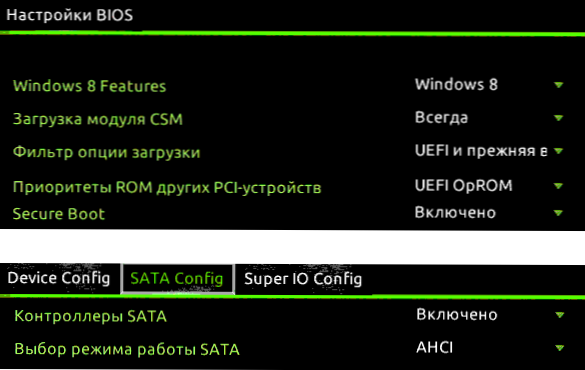
Nakon spremanja postavki, vaše je računalo, općenito, spremno za instaliranje Windowsa na GPT disk. Ako instalirate sustav s diska, najvjerojatnije, ovaj put nećete biti obaviješteni da je instalacija Windowsa na ovaj disk nemoguća.
Ako koristite Flash pogon i pogreška se ponovno pojavi, preporučujem vam da zabilježite instalacijski USB kako biste podržali UEFI učitavanje. Postoje različiti načini za to, ali savjetovao bih način da stvorim UEFI Flash pogon pomoću naredbenog retka koji će raditi u gotovo svakoj situaciji (u nedostatku pogrešaka u postavi BIOS -a).
Dodatne informacije za iskusne korisnike: Ako distribucija podržava obje mogućnosti učitavanja, tada spriječite preuzimanje u BIOS načinu brisanjem datoteke BootMGR u korijenu pogona (slično, brisajući EFI mapu, možete isključiti u UEFI modu).
To je sve, jer vjerujem da s načinom stavljanja učitavanja s flash pogona u BIOS i instaliranje prozora na računalo koje već znate (ako odjednom ne, onda na mojoj web stranici postoje ovi podaci u odgovarajućem odjeljku).
Pretvorba GPT -a u MBR -u tijekom ugradnje OS -a
Ako radije pretvorite GPT disk u MBR, na "običnom" BIOS -u (ili UEFI "CSM Moot Mode), a očito je planirano instalirati Windows 7, onda je najbolja prilika za to u fazi postavljanja OS.
Napomena: Tijekom izvedbe opisanih radnji, svi podaci s diska bit će izbrisani (iz svih odjeljaka diska).
Da biste pretvorili GPT u MBR, u programu instalacije Windows kliknite Shift + F10 (ili Shift + FN + F10 za neka prijenosna računala), nakon čega će se naredbeni redak otvoriti. Zatim unesite sljedeće naredbe redom:
- Diskar
- Popisni disk (nakon obavljanja ove naredbe, morat ćete za sebe primijetiti broj diska koji je potrebno pretvoriti)
- Odaberite Disk N (gdje je n broj diska iz prethodne naredbe)
- Čisto (čišćenje diska)
- Pretvori MBR
- Stvorite primarni particija
- Aktivan
- Format fs = ntfs brzo
- Dodijeliti
- Izlaz
Također može biti korisno: Ostali načini pretvaranja GPT diska u MBR -u. Uz to, iz druge upute s opisom takve pogreške, drugu metodu možete koristiti za pretvaranje u MBR bez gubitka podataka: Na odabranom disku postoji tablica MBR-cesta prilikom instaliranja Windows (samo će biti potrebno za to Pretvorite ne u GPT, kao u uputama, već u MBR).
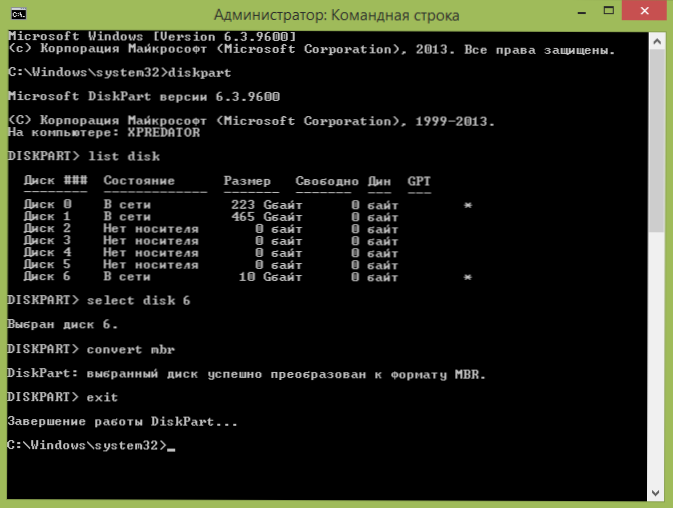
Ako kada izvedete ove naredbe, bili ste u fazi postavke diskova tijekom instalacije, a zatim kliknite "UPDATE" da biste ažurirali konfiguraciju diska. Daljnja instalacija događa se u uobičajenom načinu rada, poruka da disk ima stil GPT odjeljka ne pojavljuje se.
Što učiniti ako disk ima stil GPT odjeljka - video
Video u nastavku prikazuje samo jedno od rješenja problema, naime, pretvorba diska iz GPT -a u MBR, i s gubitkom i bez gubitka podataka.
U slučaju da, kada ga pretvorimo demonstrirani način bez gubitka podataka, program izvještava da ne može pretvoriti sistemski disk, možete izbrisati prvi skriveni odjeljak uz pomoć bootloader -a, nakon čega će konverzija postati moguća.
UEFI, GPT, BIOS i MBR - Što je to
Na "starim" (u stvari, do sada ne tako stara) računala na matičnoj ploči, instaliran je softver BIOS, koji je proveo primarnu dijagnozu i analizu računala, nakon čega je učitao operativni sustav, usredotočujući se na snimanje za učitavanje MBR tvrdog diska.
UEFI softver zamjenjuje BIOS na trenutnim računalima (preciznije - matične ploče), a većina proizvođača prešla je na ovu opciju.
Među prednostima UEFI su veće brzine utovara, sigurnosne funkcije, poput sigurnog učitavanja i podrške hardvera -Hardwood, UEFI upravljački programi, UEFI upravljački programi. A isto tako, ono što se raspravljalo u vodstvu - radite s stilom GPT odjeljka, što olakšava podršku velikih pogona i s velikim brojem odjeljaka. (Pored gore navedenog, na većini UEFI sustava ima funkcije kompatibilnosti s BIOS -om i MBR -om).
Što je bolje? Kao korisnik, u ovom trenutku ne osjećam prednosti jedne opcije nad drugom. S druge strane, siguran sam da uskoro neće biti alternative - samo UEFI i GPT, a tvrdi diskovi više od 4 TB.

